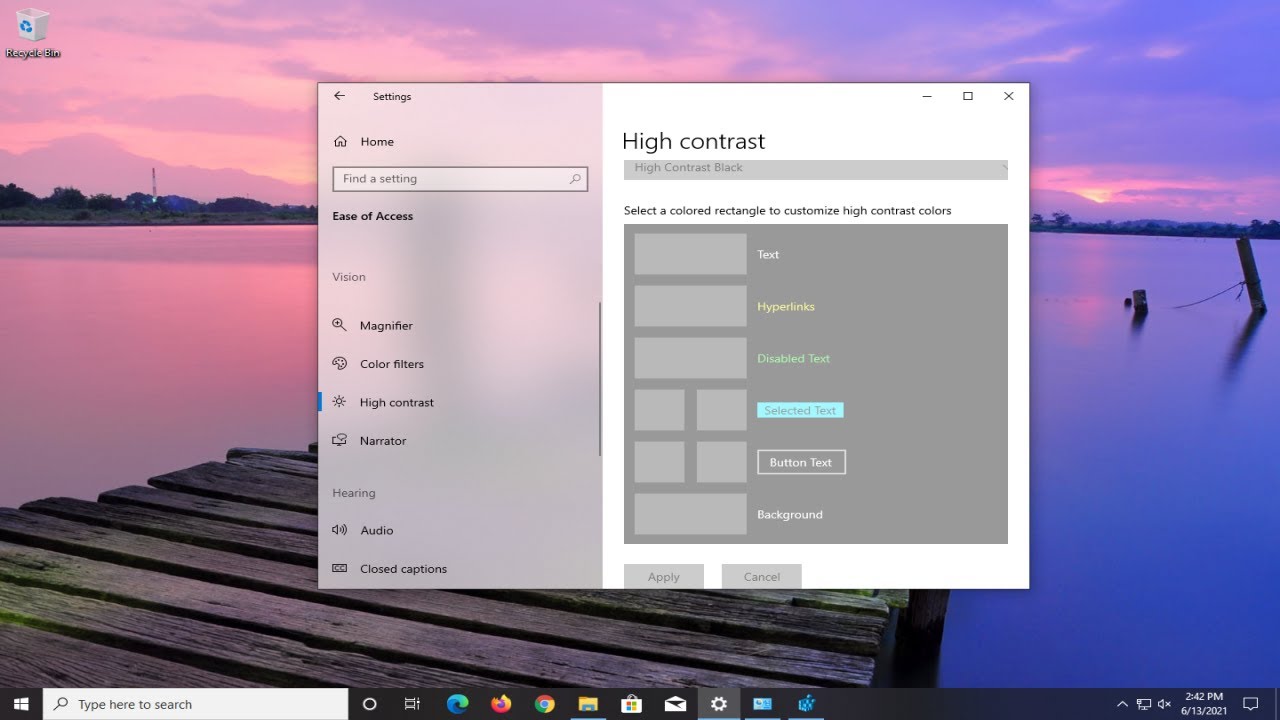
En este artículo les mostraré cómo solucionar si su computadora con Windows 10 se congela y se vuelve irresponsiva incluso cuando está en modo de reposo del sistema y no hay nada sucediendo en segundo plano. Este debería ser un tutorial bastante sencillo, así que sin más preámbulos, comencemos.
Paso 1: Deshabilitar programas de inicio
Lo primero que haremos es hacer clic derecho en la barra de tareas y seleccionar Administrador de tareas. Luego seleccionamos la pestaña Inicio. Si observamos que hay muchos programas además de nuestro antivirus en esta lista, consideremos desactivarlos para que no se inicien al encender la computadora.
Para hacer esto, simplemente seleccionamos la aplicación y luego hacemos clic en Deshabilitar. Tengan en cuenta que, aunque la desactivemos, no significa que no podamos activarla o usarla cuando estemos en Windows; simplemente no se iniciará automáticamente cada vez que encendamos la computadora. Esto puede hacer que el inicio de las aplicaciones sea un poco más rápido, ya que no tendrán que iniciarse en segundo plano. En general, en mi opinión, no necesitamos tener casi nada en segundo plano hoy en día, aparte del software antivirus y tal vez algún servicio de almacenamiento en la nube que se sincronice con nuestra computadora.
En resumen, pueden desactivar la mayoría de los programas de inicio en esta lista y, al reiniciar la computadora, deberían notar un inicio más rápido y un menor consumo de recursos en segundo plano.
Paso 2: Ejecutar un análisis de sistema
Otra cosa que pueden intentar es abrir el menú de inicio y escribir cmd. Debería aparecer un resultado llamado Símbolo del sistema. Hagan clic derecho en él y seleccionen Ejecutar como administrador. Si aparece una ventana de control de cuentas de usuario, seleccionen Sí.
En la ventana del símbolo del sistema elevado, escriban sfc seguido de un espacio y luego /scan now (todo junto, sin espacios). Presionen Enter para comenzar el análisis del sistema. Esto llevará tiempo, así que por favor sean pacientes.
Una vez que haya finalizado, recomendaría cerrar el símbolo del sistema y reiniciar la computadora. Con suerte, sus problemas deberían haberse resuelto.
Como siempre, gracias por leer este breve artículo. Espero haberles ayudado y nos vemos en el próximo tutorial. ¡Hasta luego!
